 .
.In Prinect werden die Brücken in einer gesonderten Zeichnung verwaltet, die von der Layoutzeichnung stammt. Wenn Änderungen an der Gestaltung des Nutzens bzw. an der Layoutzeichnung vorgenommen werden, werden diese Änderungen nach Aktualisieren der Ansicht auch in der Brücken-Zeichnung dargestellt.
HINWEIS: Um die Brücken-Zeichnung zu aktualisieren,
klicken Sie an der Hauptsymbolleiste auf Zeichnung aktualisieren
 .
.
HINWEIS: Pro Projekt darf nur eine Brücken-Zeichnung existieren.
Eine Brücken-Zeichnung erstellen
 .
.Das Dialogfenster Druckseite neue Zeichnung erscheint.
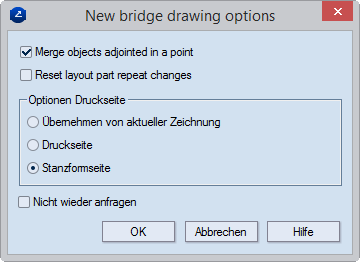
Merge objects adjoined in a point Conjoins objects in the same style that intersect.
Reset layout part repeat changes (Applies to bridge drawings generated from layouts whose parts are rotated differently.) When the check box is selected, in the bridge drawing Prinect will apply the Repeat Changes functionality to both groups of layout parts — those at 0 degrees and to the rotated ones.
NOTE: The above is not the default behavior. Normally, when you are working with multiple groups of layout parts, in the bridge drawing Prinect detects which group you are placing nicks and applies the Repeat Changes functionality only to the layout parts in the detected group. The use of the check box ignores this differentiation and applies the placed nicks to all layout parts.
IMPORTANT: Because the check box has a one-time effect, the next time you begin generating a bridges drawing, you must select it again. This means also that if you select it and then select the Don't Ask Again check box, the dialog box will not appear the next time you start generating a bridges drawing and the Reset layout part repeat changes functionality will not be applied. Learn how to make the check box selected by default. NOTE: To make the message box appear againe, on the Tools menu, click Options, and then in the Suppressed Questions tab, clear the selection of the corresponding row.
Übernehmen von aktueller Zeichnung Erstellt die Brücken-Zeichnung so, dass sie von der gleichen Seite wie die Konstruktionszeichnung angeschaut werden kann.
Druckseite Erstellt die Brücken-Zeichnung so, dass sie unabhängig von der Ansicht der Konstruktionszeichnung von der Druckseite angeschaut werden kann.
Stanzformseite Erstellt die Brücken-Zeichnung so, dass sie unabhängig von der Ansicht der Konstruktionszeichnung von der Stanzformseite angeschaut werden kann.
Nicht wieder anfragen Unterdrückt zukünftig das Dialogfenster.
HINWEIS: Um das Dialogfenster wieder anzeigen zu lassen, klicken Sie im Menü Extras auf Optionen und dann im Register Verborgene Fragen wählen Sie das entsprechende Auswahlfeld aus.
Prinect erstellt eine neue Zeichnung, in der Sie die Brücken an der Platte platzieren werden. Einige entsprechenden Schaltflächen an der Stanzform-Symbolleiste werden auch aktiviert.